| Возможности | ВидеоМОНТАЖ | Filmora | PowerDirector | VideoProc Vlogger | DaVinci Resolve |
|---|---|---|---|---|---|
| Пресеты изменения скорости | |||||
| Пользовательская настройка скорости | |||||
| Изменение высоты звука вместе со скоростью | |||||
| Редактор кривых изменения скорости | |||||
| Быстрое размещение стоп-кадра в видео | |||||
| Операционная система | Windows, macOS | Windows, macOS | Windows, macOS | Windows, macOS | Windows, macOS, Linux |
| Язык | Русский | Русский | Английский | Английский | Русский |
| Лицензия | Платная | Условно-бесплатная | Условно-бесплатная | Бесплатная | Бесплатная |
ВидеоМОНТАЖ
В любом видеоредакторе есть возможность изменить скорость воспроизведения клипа, но если подобным софтом до этого вы пользовались редко, то для начала можно выбрать что-то попроще. ВидеоМОНТАЖ – программа с легким интерфейсом и базовыми инструментами редактирования – обрезкой, склейкой, титрами, переходами и спецэффектами, которая работает с любыми форматами файлов. Разобраться в ней просто, тем более что здесь нет каких-то сложных терминов и опций, а также предусмотрен онлайн-учебник со статьями и ведеоуроками на русском языке.

Функция изменения скорости видео в наличии, но ее возможности ограничены, поэтому можно только либо ускорять, либо замедлять воспроизведение ролика, используя специальные пресеты или шкалу с ползунком, предназначенную для более точной настройки. Пробная версия позволяет пользоваться программой бесплатно в течение пяти дней, правда, фильмы будут с водяным знаком. Но разработчики, видимо, понимают, что ВидеоМОНТАЖ – больше для новичков, поэтому и лицензия на него значительно дешевле, чем на многие другие редакторы.
Достоинства:
- Простота использования;
- Возможность ускорить фильм в десять раз.
Недостатки:
- Минимальные возможности для работы со скоростью воспроизведения;
- Платная лицензия.
Filmora
Filmora считается более функциональным редактором с расширенными настройками цветокоррекции, зонированием кадров, стабилизацией видео, специальными эффектами («Картинка в картинке», «Мозаика» и прочее), инструментами для обработки видео с экшн-камер и другими функциями. Доступно множество видеоэффектов, фильтров, оверлеев, анимации изображений, титров и переходов, причем дополнительный контент можно загружать из огромной библиотеки ресурсов Wondershare.

Filmora позволяет в несколько раз увеличивать или уменьшать скорость видео. Как и в предыдущем варианте, здесь доступны и пресеты, и ручная настройка. Есть функция обратного воспроизведения с сохранением заданного ускорения, а также опция «Стоп-кадр», которая может пригодиться, например, когда нужно ускорить видео, но при этом требуется сохранить его продолжительность. Бесплатно доступны практически все возможности Filmora, но на обработанное видео будет накладываться водяной знак, а чтобы сохранить клип, потребуется учетная запись. В принципе, подойдут учетки Google, Facebook или Twitter, но сам факт авторизации немного портит впечатление.
Достоинства:
- Возможность ускорить видео в 100 раз;
- Ручная настройка скорости;
- Быстрое добавление стоп-кадра;
- Опция обратного хода.
Недостатки:
- Для сохранения результатов работы требуется учетная запись;
- В бесплатной версии на видео накладывается водяной знак.
Cyberlink PowerDirector
PowerDirector – мощная платформа для редактирования видео, которая предлагает оптимизированный интерфейс, премиальные функции, обширную постоянно пополняемую библиотеку видео и аудиоэффектов, продвинутый искусственный интеллект, значительно упрощающий работу с проектами, и другое. Возможностей действительно много, но главное, чтобы освоить этот редактор, не требуется высокий уровень мастерства в видеомонтаже.

Понятно, что простым умножением скорости всего клипа на постоянную величину уже никого не удивишь, поэтому разработчики предусмотрели функцию выборочного ускорения. Благодаря ей вы сможете в любой точке фильма создать временной сдвиг, дотянуть его до нужного момента, зажав клавишу «Ctrl», а затем установить на этом участке желаемую скорость. Среди дополнительных возможностей – извлечение звуковой дорожки, а также фирменная технология, специально разработанная для обеспечения более плавной смены кадров при замедлении видео.
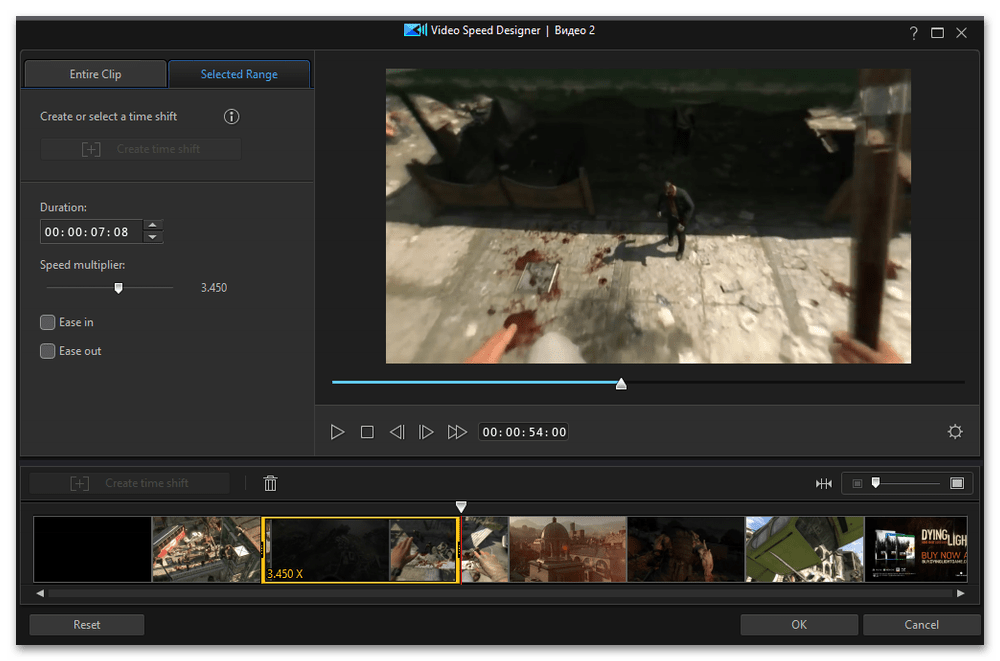
Предполагается, что программное обеспечение от Cyberlink платное, причем есть два типа лицензии – бессрочная и ежемесячная подписка, которая позволит значительно сэкономить, если софт нужен на короткий срок. При этом программой можно пользоваться бесплатно и без ограничений, если не смущает водяной знак на обработанном видео. Но даже в этом случае сохранить результат без регистрации в PowerDirector не получится.
Достоинства:
- Удаление звука в конструкторе скорости;
- Ускорение определённых участков клипа;
- Функция изменения тональности голоса;
Недостатки:
- В бесплатной версии накладывается водяной знак;
- Не поддерживает русский язык;
- Требуется авторизация в системе.
VideoProc Vlogger
Главной особенностью VideoProc Vlogger является наличие собственных креативных инструментов. В первую очередь речь идет о редакторе движения, позволяющем, помимо прочего, имитировать перемещение камеры в клипе, редакторе цвета и фильтров для регулировки насыщенности, контрастности, экспозиции и многих других параметров, редакторе скорости (о нем мы расскажем ниже), и даже инструменте для изменения вокала в режиме реального времени с набором предустановленных голосов, который, правда, устанавливается дополнительно в качестве расширения к основному ПО.

Продвинутый редактор скорости на основе кривых позволяет в 32 раза как увеличивать, так и уменьшать ее значение. Он особенно пригодится тогда, когда нет необходимости в постоянном ускорении клипа. Например, вы можете расставить маркеры по всей длине фильма, чтобы разделить его на нужное количество участков, а затем с помощью образованных в этих местах точек менять положение кривой в сторону замедления или ускорения. При этом каждую точку можно крутить в любую сторону, чтобы по-разному изгибать кривую и не допускать резких и скачкообразных переходов.

Если интересует фиксированное значение скорости для всего ролика, можно не утруждать себя ручной настройкой, так как инструмент дает возможность быстро увеличить или снизить ее в два, четыре или восемь раз. Помимо этого, предусмотрено несколько предварительно настроенных кривых, которые могут подойти под определённый видеоконтент. По умолчанию ускорение видео не влияет на высоту звука в нем, но для тех, кому это важно, предусмотрена опция изменения тональности.
VideoProc Vlogger – бесплатное программное обеспечение и никаких трудностей во время пользования им замечено не было. Но программа регулярно предлагает войти в систему с помощью лицензионного кода, а в справке все же упомянуты возможные ограничения, связанные с длинной клипа, разрешением, размером файла и т.д. Если вы столкнетесь с чем-то подобным, но решите дальше пользоваться программой, просто закажите и введите требуемый код. Тем более что он бесплатно высылается на указанный вами адрес электронной почты.
Достоинства:
- Удобный интерфейс;
- Продвинутый редактор скорости для максимально точной настройки;
- Более десяти готовых схем настроек скорости;
- Функция изменения высоты звука.
Недостатки:
- Не поддерживает русский язык.
DaVinci Resolve
Наиболее точную оценку DaVinci Resolve, наверное, сможет дать только профессиональный видеомонтажер. Но и без этого понятно, что ПО применяется в Голливуде, о чем свидетельствует информация на официальном сайте программы, а также выложенные там отрывки из популярных блокбастеров, созданных, видимо, частично или полностью с помощью инструмента от Blackmagic Design. Этого должно быть достаточно, чтобы не перечислять бесконечные возможности DaVinci Resolve, тем более что в данный момент нас интересует только конкретная функция.

Возможны разные варианты ускорения видео. Самый простой из них – это увеличить скорость всего клипа на желаемый процент и при необходимости воспользоваться опциями изменения тональности, реверса видео и вставки стоп-кадра сразу после плейхеда. Учитывая, что при ускорении уменьшается продолжительность ролика, что образует между двумя отрезками пустое пространство, предусмотрена возможность автоматического сдвигания следующего участка таймлайна.

Если постоянное значение ускорения не интересует, есть дополнительные инструменты. С их помощью можно задавать точки изменения скорости и работать с каждым участком по отдельности – применять разные пресеты и эффекты вроде перемотки назад или ускорения от 0 до 100% и наоборот. Расширяет возможности область с кривыми Безье, которая позволяет выполнять более гибкую настройку, например, при переходе с одной скорости на другую. Стоит отметить, что для достижения нашей цели вариантов здесь более чем достаточно, о чем подробно написано в справочном руководстве, которое, к сожалению, только на английском языке.
Не менее важно то, что DaVinci Resolve – бесплатный софт. Чтобы скачать и начать пользоваться им, нужно всего лишь заполнить небольшую анкету – указать ФИО, номер телефона, адрес электронной почты и т.д. Вполне себе приемлемые требования, чтобы получить в распоряжение профессиональный софт с функциональностью, не уступающей Adobe Premier Pro, лицензию которой готов оплачивать далеко не каждый пользователь.
Достоинства:
- Бесплатная лицензия;
- Широкие возможности для работы со скоростью видео;
- Поддержка горячих клавиш;
- Функция обратной перемотки;
- Опция обратного воспроизведения.
Недостатки:
- Некоторым пользователям софт может показаться слишком сложным.